Minecraft продолжает захватывать воображение геймеров более десяти лет после своего первого выпуска. Игра с открытым миром предлагает десятки уникальных биомов для исследования, сотни предметов для сбора и мобов криперов, с которыми можно сражаться. Хотя игра сама по себе доставляет удовольствие, то, что заставляет игроков возвращаться после всех этих лет, — это возможность вводить свои собственные моды.
Процесс установки модов намного проще, чем это было раньше. в прошлом, все благодаря программе под названием Forge. Короче говоря, Forge позволяет быстро устанавливать моды в определенный профиль Minecraft без необходимости быть технически подкованным мастером. За несколько коротких шагов вы можете запустить моды в вашей собственной игре — вот как это работает.
Дополнительная литература
- Что такое Minecraft?
- Лучшие моды для Minecraft
- Как получить Minecraft бесплатно
Установите Java
![]()
MINECRAFT FORGE что это и как установить | Подробная инструкция
Первое, что вам нужно сделать, это убедиться, что Java установлена на вашем компьютере. . Если это не так, перейдите на официальный веб-сайт Java и нажмите кнопку Загрузить Java . После этого вам будет предложено принять несколько соглашений, и начнется установка. Затем просто следуйте простым инструкциям, чтобы завершить загрузку и закрыть свой браузер. На этом этапе вам больше ничего не нужно делать с Java — мы вернемся к нему позже.
Запустить Minecraft
![]()
После установки Java запустите Minecraft . Мы рекомендуем войти в свою учетную запись и фактически перейти в процедурно сгенерированный мир, чтобы убедиться, что игра действительно работает должным образом, прежде чем возиться с Forge. Запуск Minecraft гарантирует, что на вашем компьютере созданы все необходимые папки, прежде чем пытаться установить Forge. Если вы не запустите Minecraft перед загрузкой Forge, вы столкнетесь с различными ошибками при попытке установить моды позже.
Install Forge
![]()
Вы установили Java, запустили Minecraft , и теперь это пора приступить к настройке Forge. Перейдите на его официальный сайт, и вам будет предложено несколько вариантов установки. Вот что вам нужно сделать:
- В разделе Рекомендуемая загрузка выберите Установщик вариант.
- Если вы используете какой-либо брандмауэр, вам, возможно, придется обойти его настройку безопасности. Будьте уверены — ваш компьютер в безопасности!
- После завершения загрузки на вашем компьютере должен появиться новый файл с именем, аналогичным «forge-1.15.2-31.1.0-installer. jar ».
- Теперь, когда Java установлена на вашем компьютере, вы сможете щелкнуть файл и запустить его.
- Откроется установщик Mod System Installer, который проведет вас через процесс настройки Forge в вашей системе.
- Обратите внимание на путь к файлу, указанный на установщик — он вам понадобится позже. Затем выберите Установить клиент и нажмите OK .
- После этого следуйте инструкциям, и установщик Forge должен закрыть .
Вот и все, чтобы установить Forge! Однако вы захотите убедиться, что он установлен правильно — и вам все равно нужно добавить в него все свои моды.
КАК УСТАНОВИТЬ И СКАЧАТЬ FORGE НА ЛИЦЕНЗИЮ МАЙНКРАФТ?
Запустите Minecraft второй раз
![]()
Сначала проверьте Minecraft , чтобы убедиться, что Forge запущен. Это простой процесс:
- Откройте Minecraft .
- Перейдите к Установкам tab.
- Наряду с Последний выпуск , также должна быть опция Forge .
- Чтобы поиграть в Minecraft со своими модами, наведите указатель мыши на параметр Forge и нажмите Играть .
- Затем войдите в систему со своими обычными учетными данными.
Если вы можете войти в систему с установкой Forge, это означает вы готовы присоединиться к дикому миру модифицированного Minecraft . Если вы не видите параметр Forge в разделе Установки , попробуйте снова запустить установку Forge. Помните, что вам нужно выбрать Установить клиент , а не Установить сервер, и убедиться, что вы загружаете рекомендованную версию Forge.
Установить моды
![]()
После правильной настройки Forge добавление модов становится несложным процессом. Существует множество веб-сайтов, предлагающих моды, но не все из них совместимы с Forge — или, возможно, даже с вашей конкретной версией Minecraft . Мы настоятельно рекомендуем использовать Curse Forge, поскольку это надежный, надежный и, скорее всего, совместимый со всем вашим программным обеспечением источник с хорошей репутацией. Вот как установить моды с помощью Forge:
- Перейдите в Curse Forge и просматривайте списки модов, пока не найдете тот, который вам нравится.
- Загрузить файл, связанный с вашей текущей версией Minecraft . В случае сомнений начните с самого последнего файла — вероятно, ваша игра автоматически обновляется до последней версии программного обеспечения.
- Как и в случае с Forge, обойдите все функции безопасности, реализованные вашим брандмауэром, чтобы завершить процесс загрузки.
- Теперь на вашем компьютере должен быть сохранен файл .jar. Это ваш новый мод!
- Возьмите этот файл и переместите его в папку Mods, которую вы заметили во время установки Forge. По умолчанию это путь к файлу: C:> Users> Username> AppData> Roaming> .minecraft.
- Примечание. Некоторые из указанных выше папок скрыты в Windows 10. Если вам нужна помощь в доступе к скрытым файлам, будьте обязательно ознакомьтесь с нашим подробным руководством.
После того, как вы поместили файлы в папку Mods, сложная часть закончилась, и вы можете вернуться к уклонению от монстров и добыче обсидиана. Просто убедитесь, что вы играете в Forge Installation — иначе ваши моды не загрузятся должным образом.
Наслаждайтесь игрой с новыми модами
![]()
Хорошая работа модов может оказаться невероятно сложной и трудоемкой, но это не так уж сложно. Вы все равно можете достичь оптимальных результатов, даже если вы новичок в Forge.
Весь процесс идентичен процессу для любой операционной системы, кроме Windows 10. Однако могут быть небольшие отличия в инструкциях, относящихся к используемому программному обеспечению. Также полезно вести подробный учет того, где вы сохраняете файлы, поскольку это может быть разным в разных операционных системах.
Forge позволяет просто отключать и удалять моды, если вы передумали и хотите играть в Minecraft без них. Вы также можете отключить их на короткое время, если это необходимо. Все, что вам нужно сделать, это ввести «.disabled» в конце имени файла, и он автоматически отключится. И когда вы хотите включить его, просто удалите «.disabled», и он должен вернуться в нормальное состояние.
Рекомендации редакции
- Как установить моды для Minecraft
- Как защитить паролем папку в Windows и MacOS
- Как создать сервер Minecraft
- Вот как очистить раздутый жесткий диск в Windows 10
- Быстрые исправления для Surface Pro 7 распространенных проблем
Источник: gamicon.ru
Гайд: Как установить Minecraft Forge
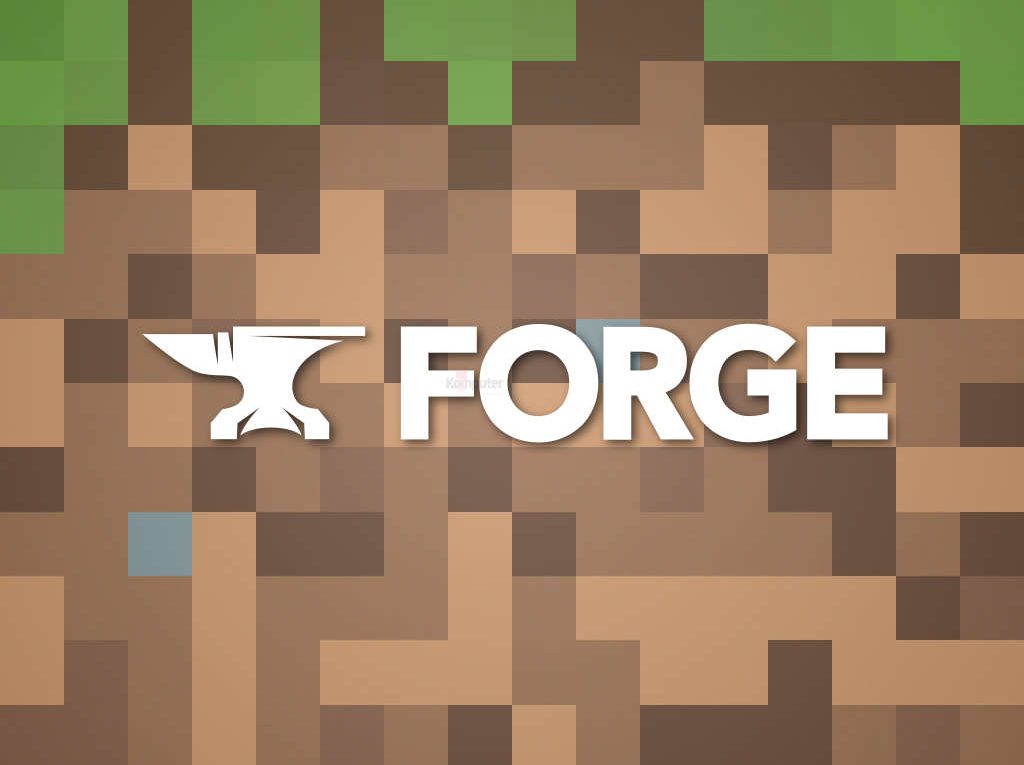
Моды для Minecraft не в дефиците, поэтому, когда дело доходит до управления модами Forge, которые вы используете в игре-песочнице Mojang, огромное количество модов может быть немного подавляющим.
Когда вы впервые возьметесь за изучение Minecraft Forge, это может быть немного пугающе. Но не волнуйтесь, мы создали простое пошаговое руководство по установке Forge для Minecraft, чтобы вы могли быстро и легко изменить/дополнить свой игровой мир Minecraft.
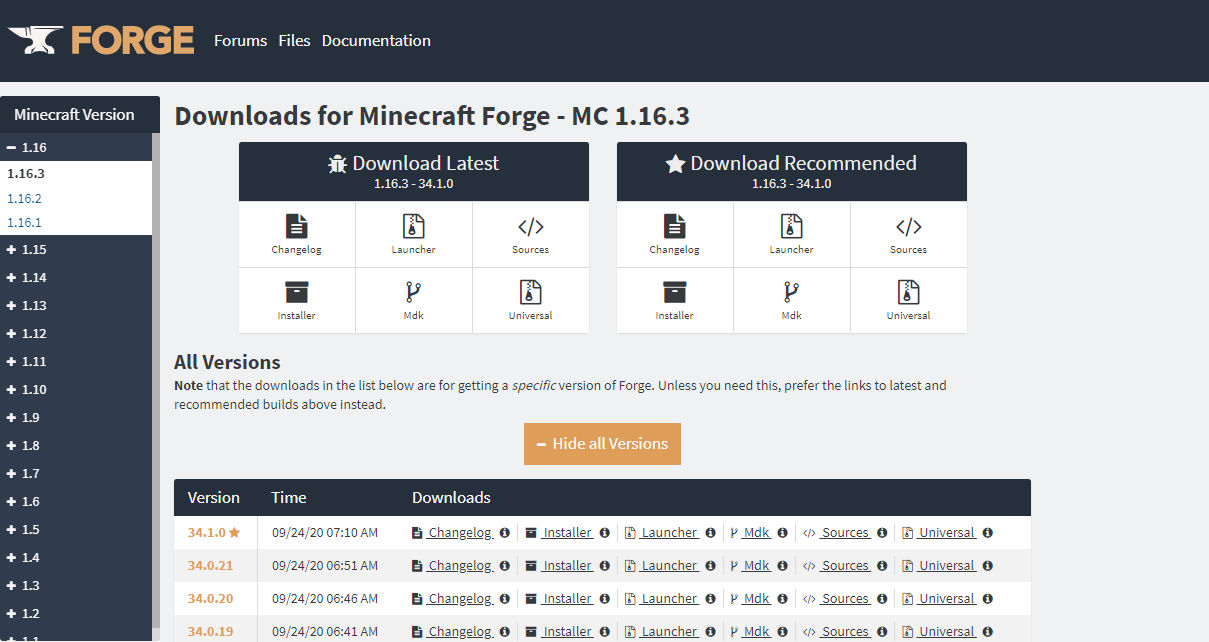
Minecraft Forge — удобное место для хранения, сортировки и отслеживания всех ваших модов.
Шаг 1) Загрузите Forge
Чтобы установить Forge, вам необходимо его скачать здесь. Или вы можете найти ссылку для скачивания последней версии ниже.
Forge существует уже давно, поэтому вы можете выбрать множество различных версий, начиная с Minecraft 1.13.2 и заканчивая самой последней версией игры. Forge долгое время была основой модифицированного Minecraft. Выберите нужную версию справа. Я бы порекомендовал самую последнюю версию, если вы не используете старые моды. Например, если вы используете Minecraft 1.12.2, вам нужно выбрать версию Forge 1.12.2.
После выбора версии щелкните «Установщик Windows», если вы работаете на компьютере с Windows. Если вы работаете на компьютере Mac или Linux, вам нужно будет нажать кнопку «Установщик». Для целей этого руководства мы будем использовать установщик Windows.
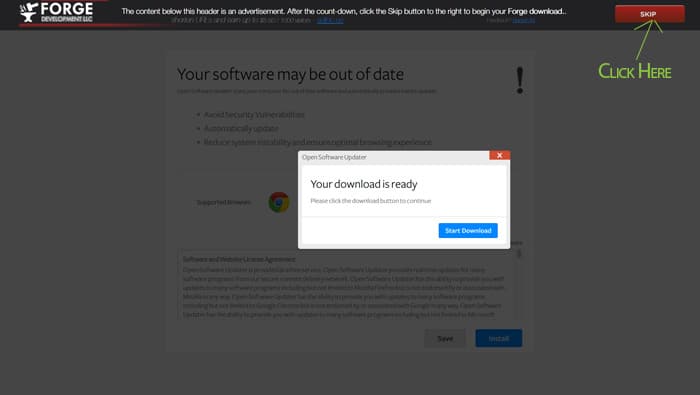
Шаг 2) Пройдите через Ad-Wall
Теперь создатели Forge должны заработать немного денег, если вы хотят чтобы они поддерживали его в рабочем состоянии. Из-за этого вы должны пройти через рекламную стену, чтобы загрузить Forge. После нажатия кнопки загрузки вы попадете на сайт, похожий на тот, что указан выше. Независимо от того, что написано на странице, не нажимайте НИЧЕГО, кроме красной кнопки «ПРОПУСТИТЬ», которая появится через несколько секунд в правом верхнем углу. Как только вы увидите и нажмете красную кнопку пропуска, Forge начнет загрузку.
Но этот шаг можно обойти, никак не поддерживая разработчиков, а именно скачать по прямо здесь под статьей будет ссылка. Качайте!
Шаг 3) Откройте программу Forge
После того, как вы скачали программу Forge, самое время открыть ее. Сделайте это, просто дважды щелкнув значок. Защитник Windows или выбранный вами антивирус может отобразить всплывающее уведомление. В этом случае просто нажмите «Подробнее», а затем «Все равно выполнить». Forge скачали миллионы людей, и он безопасен на 150%.
Тебе не о чем беспокоиться.
Еще одна проблема, с которой вы можете столкнуться при открытии Forge, заключается в том, что у вас не установлена правильная / самая последняя версия Java. Forge — это программа на основе Java, такая же, как и Minecraft, поэтому для ее работы требуется, чтобы у вас была установлена правильная версия Java. Если у вас нет правильной версии, Forge должен показать вам ошибку и открыть правильную страницу. Если этого не произошло, вы можете скачать последнюю версию Java здесь.
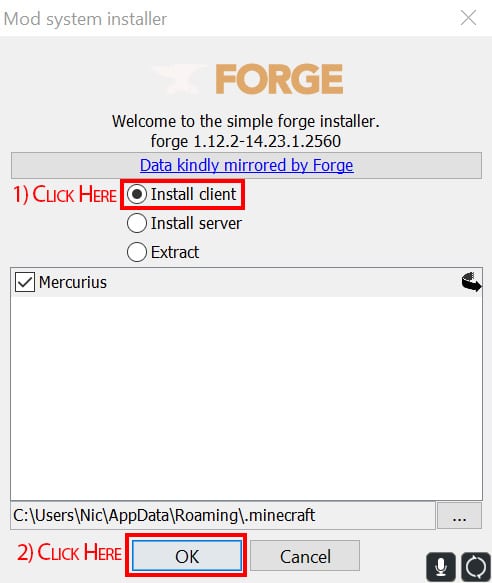
Шаг 4) Установите Forge и дайте ему загрузиться
После того, как вы открыли программу Forge, самое время установить ее в Minecraft. Сделать это очень просто. Просто убедитесь, что вверху выбрано «Установить клиент», а затем нажмите «ОК» внизу программы. Теперь он загрузит и установит Forge в Minecraft. Чтобы это работало, вы должны были играть в обычную немодифицированную версию, которую вы пытаетесь установить.
Например, если вы устанавливаете версию Forge 1.13, вам нужно будет запустить ванильную версию Minecraft 1.13, чтобы она работала.

Шаг 5) Откройте Minecraft и выберите Forge.
После установки Forge вам нужно открыть программу запуска Minecraft, которую мы все знаем и любим. Оттуда вам нужно щелкнуть стрелку справа от кнопки воспроизведения и выбрать «подделать». После этого просто нажмите кнопку воспроизведения. Minecraft запустится с установленным Forge. Поздравляю!
Теперь вы знаете, как загрузить и установить Forge в Minecraft, и вы готовы начать играть в модифицированный Minecraft, используя Forge.
Шаг 6) Установите несколько модов
Forge необходим для модов Minecraft, но сам Forge ничего не делает. Это просто дает вам возможность устанавливать моды. Однако в нем нет уже установленных модов или чего-то подобного. Поэтому вам нужно знать, как загрузить и установить некоторые моды Forge. К счастью для вас, у нас есть инструкция, как это сделать.
Шаг 7) Удачи!
После того, как ваши моды установлены, самое время повеселиться! Независимо от того, какие моды вы решили попробовать, Minecraft, скорее всего, теперь будет для вас совершенно другим, так что наслаждайтесь! Теперь вы можете установить все это в Minecraft: от миникарты до Lucky Blocks, модов PVP и всего остального. Мы надеемся, что этот урок вам помог.
Прикрепленные файлы:
- forge-1.16.3-34.1.0-installer
Размер файла: 7 МБ Кол-во скачиваний: 226
Источник: minecraftz.ru
Как устанавливать forge minecraft
На серверах BayHost вы полностью можете использовать тип сервера Forge.
Это позволяет вашему серверу поддерживать моды и различные модпаки! Ниже мы покажем вам, как установить Forge! Перед установкой Forge мы рекомендуем сделать полную резервную копию вашего сервера .
Чтобы установить Forge на свой сервер Minecraft:
1. Войдите в панель управления вашего сервера, а затем остановите сервер.
2. Перейдите во вкладку «Версии»

3. Выберите нужную версию Minecraft сервера.
4. Нажмите кнопку установить напротив выбранной версии.
5. Нажмите «Включить сервер» во вкладке «Управление»
После первого запуска ваш сервер загрузит Forge. Forge автоматически создаст папку модов (mods/), к которой вы сможете получить доступ через
FTP. Загрузите моды, которые вы хотите использовать в папку mods/, а затем перезапустите сервер.
Вы и все игроки также должны установить Forge и все моды установленные на сервере на свой компьютер, прежде чем подключиться к моддированному серверу.
Если нужная вам версия недоступна для авто-установки, вы можете установить её самостоятельно.
Как установить Minecraft Forge на свой сервер:

Загрузите «установщик» для желаемой версии Forge по адресу: https://files.minecraftforge.net/ (если вы используете Windows, вы можете загрузить установщик Windows, в противном случае для Mac / Linux вам потребуется «установщик» ‘).


Запустите установщик и выберите «Установить сервер».
Выберите место для установки Forge. Мы рекомендуем просто создать временную папку на рабочем столе для установки файлов.

Нажмите «ОК», и программа установки начнет загрузку файлов Forge в указанную вами папку. Подождите, пока файлы будут загружены, прежде чем переходить к следующему шагу.

В результате у вас должна получится папка содержащая приблизительно следующий набор папок и файлов:

Следующим шагом, подключаемся к серверу по FTP, подробней о том как подключится к серверу по FTP и загружаем все папки и файлы на сервер.

Убедитесь что все файла и папки загружены на сервер и что во вкладке «Неудавшиеся передачи» отсутствуют уведомления.

Единственная настройка которую необходимо сделать в панеле управления сервером во вкладке «Основное» это указать имя файла ядра Forge, и нажать кнопку «Обновить»
После этого нужно запустить сервер нажав на кнопку «Включить сервер»
Если у вас остались вопросы или вы считаете что статья недостаточно мнформативная, напишите об этом в службу Техподдержки хостинга и мяы обязательно устраним недочеты.
Источник: bayhost.ru